- スクリプト変数のプロパティは、以下のように設定します。
スクリプト変数のプロパティ
変数名 変数型 初期値 データ 文字列型 取得件数 整数型 10
 処理のポイント
処理のポイント
- 「取得件数」はテキストデータの取得行数を設定します。本文に設定したい任意の行数を設定してください。
- CSVファイル読み取り処理の設定は、以下のように行います。
[必須設定]タブ
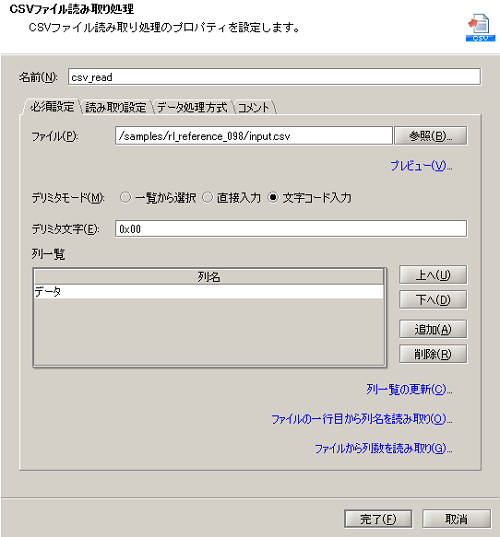
 処理のポイント
処理のポイント
- 1列のデータとして取得するため、取得データ中に半角カンマ(「,」)が含まれている場合は[デリミタ文字]を半角カンマ以外に設定してください。
- 取得データ中に使用されていない文字が特定できない場合、[デリミタモード]に[文字コード入力]を選択し、[デリミタ文字]に「0x00」と入力してください。
- 「0x00」はnullを表し、通常のテキストデータには存在しない文字となります。
- 繰り返し(データ件数)処理の設定は、以下のように行います。
[必須設定]タブ
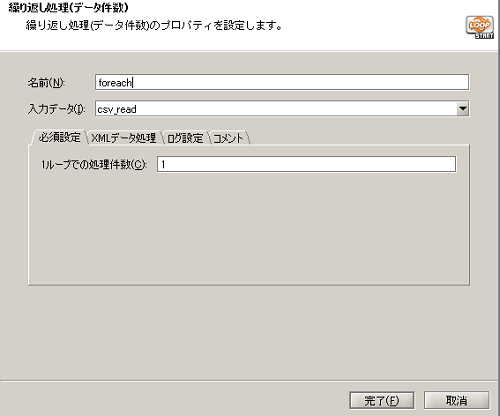
- 条件の設定は、以下のように行います。
[必須設定]タブ
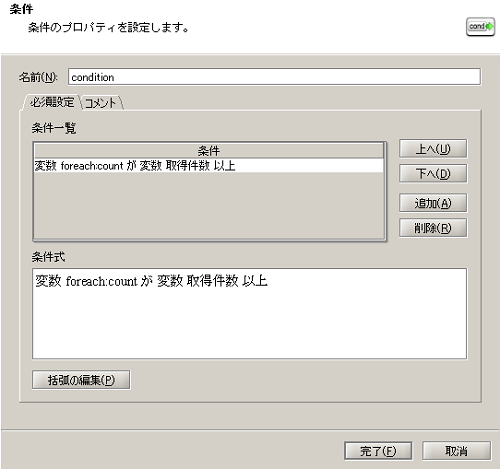
 処理のポイント
処理のポイント
- 「繰り返し(データ件数)処理」のコンポーネント変数「count」は繰り返し処理の終了時に1ずつ加算されます。
- 「count」の値は1回目の繰り返し処理終了時には「0」、2回目の繰り返し処理終了時には「1」となります。
- break処理のプロパティはありません。
- マッピングキャンバスは、以下のように設定します。
マッピングキャンバス
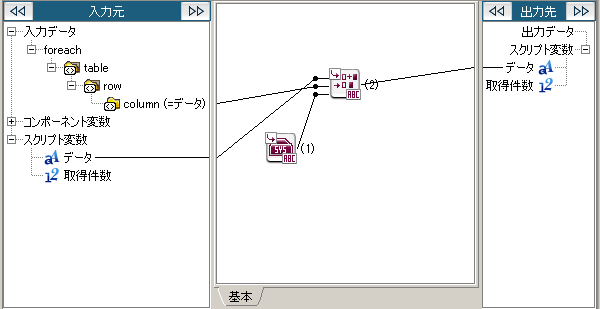
番号 ロジック名 説明 ツールパレット上の場所 (1) システム・プロパティ システム・プロパティを出力します。
[必須設定]タブの[プロパティ名]には「line.separator」と入力します。「文字列」-「基本」-「システム・プロパティ」 (2) 連結 複数の入力文字列を連結して返します。
[必須設定]タブの[入力数]には「3」と入力します。「文字列」-「演算」-「連結」
 処理のポイント
処理のポイント
- システムプロパティ「line.separator」はOSの改行文字を取得します。
- 読み取ったテキストデータを改行するため、改行文字で連結します。
- 1通メール送信処理の設定は、以下のように行います。
[必須設定]タブ
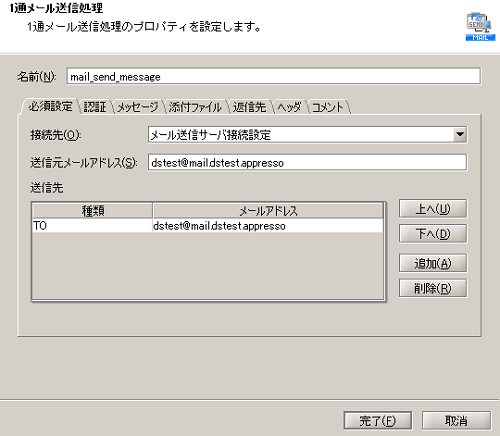
[メッセージ]タブ
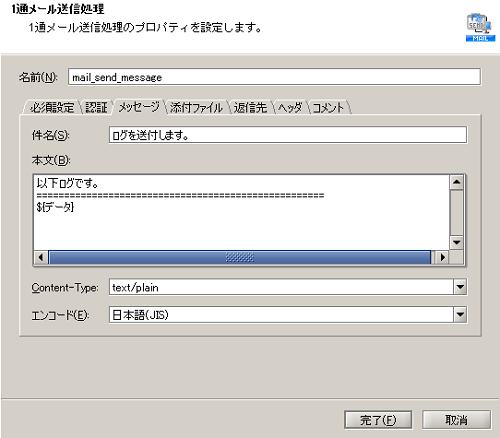
 処理のポイント
処理のポイント
- [メッセージ]タブの[本文]にスクリプト変数を使用することで、スクリプトを改修せずに動的に設定値を変更することができます。
スクリプト変数は、以下の方法で素早く入力できます。- 入力フィールドにフォーカスをあてて表示させる変数入力アシスタント機能から選択します。
- 入力フィールドの右クリックメニューで[スクリプト変数]を選択します。
- [メッセージ]タブの[本文]にスクリプト変数を使用することで、スクリプトを改修せずに動的に設定値を変更することができます。
 シナリオ一覧に戻る
シナリオ一覧に戻る
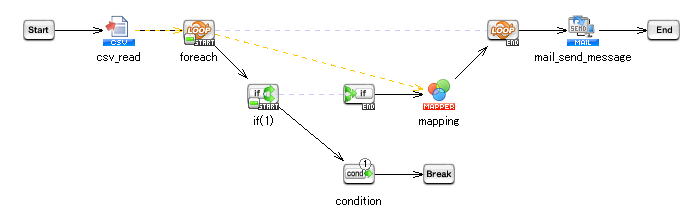
 実行結果のイメージについては、以下を参照してください。
実行結果のイメージについては、以下を参照してください。